什麼是惡意軟體 HackTool:Win32/Keygen?如何去除?

您是否掃描過您的設備並發現它感染了 HackTool:Win32/Keygen?在您使用破解或金鑰產生器啟動進階軟體後,Windows Defender 可能會自動警告您有關此惡意軟體的存在。
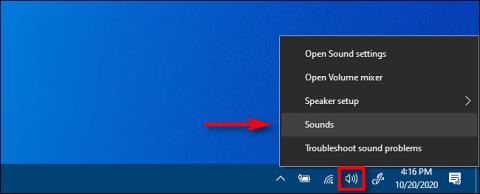
如果有很多揚聲器需要正確放置,那麼設定新的環繞聲配置可能會很困難。幸運的是,Windows 10 包含一個小型內建測試程序,可協助您進行設定。以下是存取該程式的方法。
首先,右鍵單擊任務欄中的揚聲器圖標,然後從彈出式選單中選擇“聲音” 。
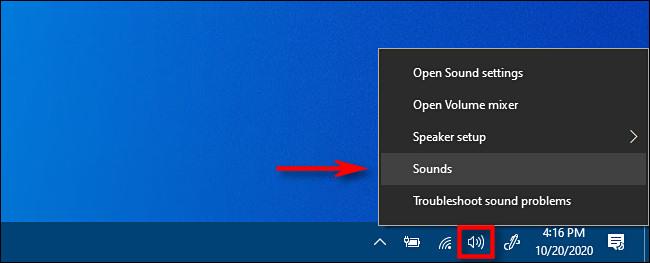
從彈出式選單中選擇“聲音”
(您也可以開啟控制台並點選硬體和聲音 > 聲音)。
在出現的視窗中,選擇「播放」標籤,然後從清單中選擇要檢查的環繞聲輸出裝置。在許多電腦上,這將是一個稱為「揚聲器」的裝置。按一下“配置”按鈕來配置所選設備。
(您也可以右鍵點選播放清單中的設備,然後選擇「設定[設備名稱]」。
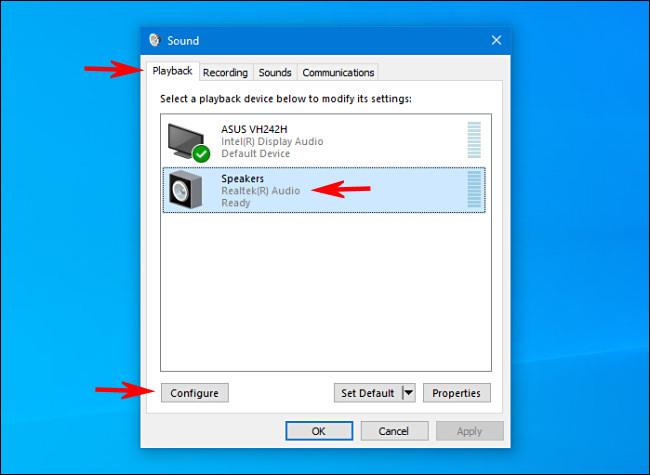
從清單中選擇您要測試的環繞聲輸出設備
將開啟“揚聲器設定”視窗。在音訊通道清單中,選擇要測試的設定檔。例如,如果您連接了 7.1 環繞聲並想要進行測試,請選擇「7.1 環繞聲」。
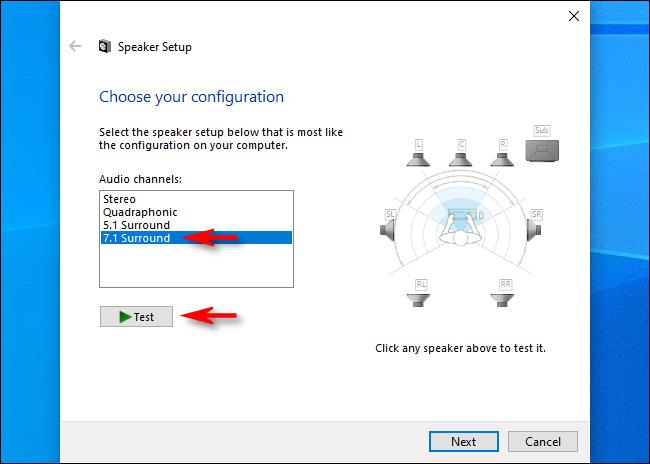
選擇您要測試的配置
接下來,點擊頻道清單正下方的「測試」按鈕。您將一次聽到配置中所有揚聲器播放的測試旋律。每個揚聲器播放時,都會在圖表中反白顯示。
若想停止測試,再次點選「測試」按鈕,測試曲播放時會顯示「停止」 。
如果您想單獨測試每個揚聲器,請在視窗右側的圖表中按一下它們。當您按一下某個揚聲器時,將透過該特定揚聲器播放測試曲調。這可以幫助您確定揚聲器的位置是否正確。
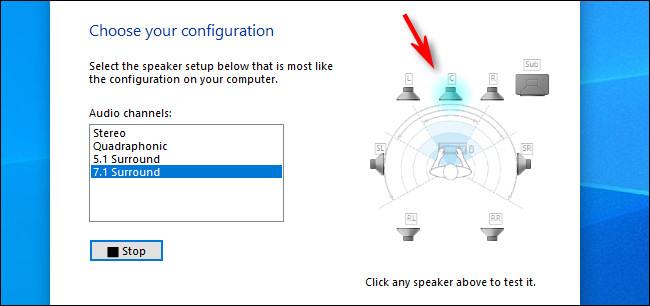
如果需要,您可以單獨測試每個揚聲器
之後,您可以隨意按“取消”或使用角落的“X”按鈕關閉視窗。之後,關閉“聲音”屬性即可。
如果需要,您也可以按一下「下一步」並透過精靈進行操作,告訴 Windows 您尚未連接哪些揚聲器。
看更多:
您是否掃描過您的設備並發現它感染了 HackTool:Win32/Keygen?在您使用破解或金鑰產生器啟動進階軟體後,Windows Defender 可能會自動警告您有關此惡意軟體的存在。
探索如何在Windows 10上建立和管理還原點,這是一項有效的系統保護功能,可以讓您快速還原系統至先前狀態。
您可以使用以下 15 種方法輕鬆在 Windows 10 中開啟<strong>裝置管理員</strong>,包括使用命令、捷徑和搜尋。
很多人不知道如何快速顯示桌面,只好將各個視窗一一最小化。這種方法對於用戶來說非常耗時且令人沮喪。因此,本文將向您介紹Windows中快速顯示桌面的十種超快速方法。
Windows Repair 是一款有效的 Windows 錯誤修復工具,幫助使用者修復與 Internet Explorer、Windows Update 和其他重要程式相關的錯誤。
您可以使用檔案總管選項來變更檔案和資料夾的工作方式並控制顯示。掌握如何在 Windows 10 中開啟資料夾選項的多種方法。
刪除不使用的使用者帳戶可以顯著釋放記憶體空間,並讓您的電腦運行得更流暢。了解如何刪除 Windows 10 使用者帳戶的最佳方法。
使用 bootsect 命令能夠輕鬆修復磁碟區引導程式碼錯誤,確保系統正常啟動,避免 hal.dll 錯誤及其他啟動問題。
存檔應用程式是一項功能,可以自動卸載您很少使用的應用程序,同時保留其關聯的檔案和設定。了解如何有效利用 Windows 11 中的存檔應用程式功能。
要啟用虛擬化,您必須先進入 BIOS 並從 BIOS 設定中啟用虛擬化,這將顯著提升在 BlueStacks 5 上的效能和遊戲體驗。








